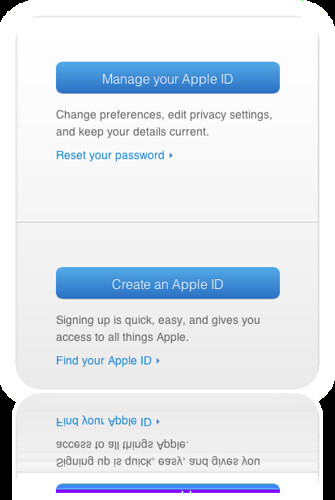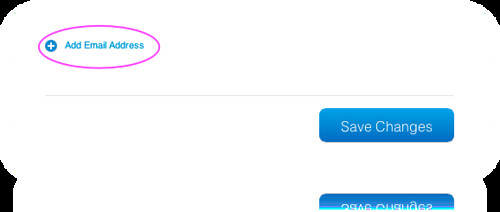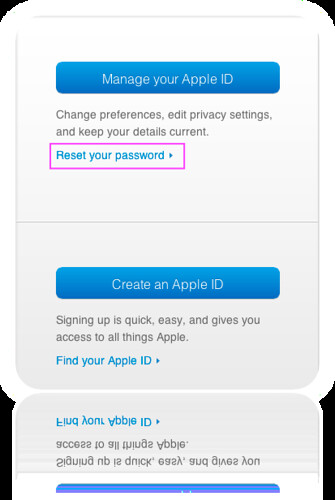Apple ID 일관성 있게 유지하는 방법 macOS/Tip2012. 10. 8. 08:37
아이폰, 맥북, 아이맥, 맥프로 등을 사용할 때 각각의 기기들의 Apple ID가 존재하는 경우가 있다.
즉, 기존에 맥북이나 아이맥등을 사용하고 있었고 아이폰을 신규구매하여 Apple ID를 추가구매하였을 경우에는 어떻게 해야 할까?
이 경우에는 다음과 같은 방법으로 Apple ID를 일관성있게 관리해 보자.
1. 우선 공통적으로 사용할 iCloud ID 가 있다. 그리고 아이폰 앱을 구매한 이력이 있는 iTunes ID 와 Mac System에서 사용하는 ID가 있다. 또한 기존의 me.com ID 등이 있다.
- iCloud ID 용도는 알다시 Safari, iMessages, 연락처, Photo Stream, text editor, iWork 등에서 사용한다. 따라서, 반드시 iCloud ID 를 중심으로 대동단결하는 것이 적절하다.
- iTunes Store ID
- App Store ID
- 즉, ???@icloud.com 이나 ???@mac.com 을 기준으로 삼고 gmail등의 메일주소를 대체 메일 주소로 추가하여 사용하는 것이 적절하다.
1. Apple ID를 추가하여 주는 방법
- Manager Your Apple ID 로 접속한다.
- 반드시 iCloud ID로 로긴한다.
- 제일 아래 부분의 Add Email Address 를 클릭하여 Apple ID(iTunes ID, App Store ID등)를 추가하여 준다.
2. 패스워드를 리셋시켜서 다시 로긴한다.
- 만약 Apple ID 를 추가하였음에도 불구하고 아이폰이나 맥시스템에서 로긴이 안된다면 패스워드를 리셋시킨 후 다시 접속한다.
- 이때, 패스워드는 반드시 영문 대문자가 적어도 하나는 포함이 되어야 하고 영소문자와 숫자의 조합으로 구성되어야 한다.
- iTunes를 실행하여 아이폰과 맥 시스템을 연동한다.
'macOS > Tip' 카테고리의 다른 글
| HDD 복구 방법 - Invalid BS_impBoot (10) | 2012.11.21 |
|---|---|
| 맥 파티션에 디스크 공간이 부족하여 부팅이 안될때 조치방법 (0) | 2012.11.17 |
| FaceTime 과 iMessages 가 안될 때 (0) | 2012.11.09 |
| 유용한 터미널 명령어 (1) | 2009.03.10 |
| Yontoo or Topic Torch Removal for Mac & Safari User’s (0) | 2009.02.14 |